Πώς να εγγράψετε οθόνη στο iPod με/χωρίς εγκατάσταση εφαρμογών;
Εάν παίζετε μόνο μουσική από το iPod σας, πιθανότατα δεν έχετε κάνει αναβάθμιση σε νεότερη έκδοση. Πράγματι, μπορείτε να κάνετε περισσότερα από την αναπαραγωγή μουσικής από αυτήν τη συσκευή πολλαπλών χρήσεων. Για όσους ίσως δεν γνωρίζουν, ένα iPod είναι μια φορητή συσκευή αναπαραγωγής πολυμέσων και μια συσκευή πολλαπλών χρήσεων από το στάβλο της Apple Inc. Με τα χρόνια, η συσκευή πολλαπλών χρήσεων έχει υποβληθεί σε αναβάθμιση για να προσφέρει τεράστια αξία στους χρήστες της.
Ενώ μπορείτε να το χρησιμοποιήσετε για να απολαύσετε τα τελευταία σας τραγούδια, η Apple Inc. έχει ενσωματώσει μια λειτουργία εγγραφής οθόνης στη συσκευή, επιτρέποντάς σας να εγγράψετε την οθόνη σας σε ένα λεπτό της Νέας Υόρκης. Σε περίπτωση που δεν ξέρατε ότι είναι δυνατό. Εν ολίγοις, αυτό το άρθρο θα σας δείξει πώς να το πετύχετε αυτό σε λίγο. Απλώς συνεχίστε να διαβάζετε για να μάθετε πώς να κάνετε εγγραφή οθόνης στο iPod touch χωρίς τεχνική εξειδίκευση.
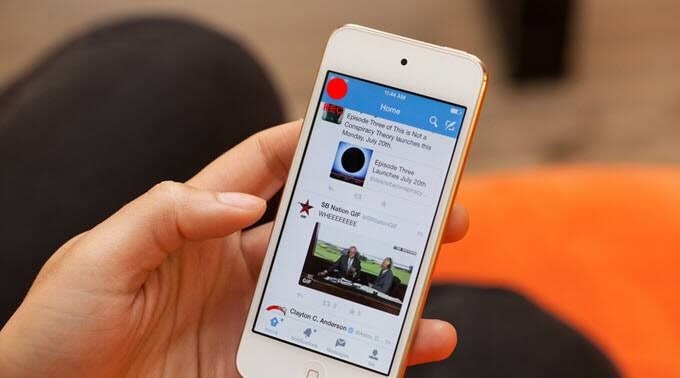
Μέρος 1. Μπορείτε να κάνετε εγγραφή οθόνης στο iPod touch;
Ναι μπορείς. Πραγματικά, είναι υπέροχο που δεν χρειάζεται απαραίτητα να έχετε ένα iPhone ή iPad για να το κάνετε αυτό. Εάν χρησιμοποιείτε ένα iPod που εκτελεί iOS 11 ή νεότερη έκδοση, μπορείτε να κάνετε εγγραφή οθόνης σε αυτό. Ωστόσο, θα πρέπει να ενεργοποιήσετε την ενσωματωμένη δυνατότητα για να το κάνετε αυτό. Είναι αρκετά ενδιαφέρον ότι μπορείτε να τραβήξετε την οθόνη σας και να προσθέσετε μουσική σε αυτήν. Όταν το κάνετε αυτό, θα απολαύσετε λίγο περισσότερο το iPod σας. Χωρίς αμφιβολία, μπορείτε να κάνετε πολλά πράγματα σε αυτήν τη συσκευή και η εγγραφή της οθόνης σας είναι μόνο ένα από αυτά.
Μέρος 2. Πώς να ενεργοποιήσετε και να χρησιμοποιήσετε την εγγραφή οθόνης στο iPod;
Όλες οι συζητήσεις χωρίς κάποιες βόλτες δεν είναι τίποτα. Σε αυτό το τμήμα, θα δείτε πώς να το κάνετε μόνοι σας. Τούτου λεχθέντος, για να τραβήξετε την οθόνη του iPod σας, θα πρέπει να ακολουθήσετε τα παρακάτω περιγράμματα:
Βήμα 1: Λοιπόν, χρησιμοποιήστε τις Ρυθμίσεις > Κέντρο ελέγχου > Περισσότερα στοιχεία ελέγχου > Εγγραφή οθόνης. Μόλις βρεθείτε εκεί, πρέπει να κάνετε κύλιση προς τα κάτω και στη συνέχεια να χτυπήσετε το στρογγυλό σύμβολο με το σύμβολο +.
Βήμα 2: Από το κάτω μέρος του smartphone σας, σύρετε την οθόνη προς τα πάνω. Θα παρατηρήσετε ότι το εικονίδιο έχει εμφανιστεί στην οθόνη σας. Μπορείτε επίσης να το αναδιατάξετε από το Κέντρο Ελέγχου.
Βήμα 3: Από προεπιλογή, το μικρόφωνο δεν είναι ενεργοποιημένο, επομένως πρέπει να το ενεργοποιήσετε χειροκίνητα. Περιμένετε, μπορείτε να εγγράψετε την οθόνη σας χωρίς ήχο αυτήν τη στιγμή. Ωστόσο, χρειάζεστε ήχο για να καταγράψετε τον ήχο στο παρασκήνιο. Για να το κάνετε αυτό, θα πρέπει να πατήσετε το στρογγυλό εικονίδιο με μια τρύπα σε αυτό. Αφού κρατήσετε πατημένο το εικονίδιο, θα ενεργοποιήσει το μικρόφωνό σας, καθώς θα εμφανιστεί η επιλογή μικροφώνου. Το μικρόφωνο είναι απενεργοποιημένο αυτήν τη στιγμή, αλλά μπορείτε επίσης να το ενεργοποιήσετε.
Βήμα 4: Πατήστε την καρτέλα κουμπιού Έναρξη εγγραφής. Για να ξεκινήσει η εγγραφή, η αντίστροφη μέτρηση θα εκτελεστεί με φθίνουσα σειρά όπως 3,2,1.
Βήμα 5: Για να σταματήσετε τη δραστηριότητα, θα πρέπει να αγγίξετε το κόκκινο επάνω μέρος του Κέντρου Ελέγχου και να χτυπήσετε ελαφρά το στρογγυλό κόκκινο κουμπί στο επάνω μέρος της οθόνης. Η συσκευή σας θα αποθηκεύσει το εγγεγραμμένο κλιπ στη συλλογή φωτογραφιών σας. Για να το παρακολουθήσετε, θα πρέπει να πατήσετε το αρχείο από τη συλλογή φωτογραφιών σας και να αρχίσει να παίζει. Το μικρόφωνο γίνεται πράσινο μόλις το ενεργοποιήσετε. Μπορείτε να παίξετε παιχνίδια και να κάνετε άλλα διασκεδαστικά πράγματα ενώ το iPod σας καταγράφει και καταγράφει αυτόματα αυτές τις δραστηριότητες.
Μέρος 3. Εγγραφή οθόνης τρίτου κατασκευαστή για iPod
Όπως όλοι οι άλλοι, θα χαρείτε να μάθετε ότι υπάρχουν εναλλακτικές λύσεις για την ολοκλήρωση μιας εργασίας. Λοιπόν, μια συσκευή εγγραφής οθόνης για iPod δεν αποτελεί εξαίρεση σε αυτόν τον εμπειρικό κανόνα. Με απλά λόγια, έχετε μια εναλλακτική λύση εάν η ενσωματωμένη λειτουργία αρχίσει να λειτουργεί. Εκτός από τον εναλλακτικό τρόπο εγγραφής της οθόνης του iPod σας, οι εφαρμογές τρίτων διαθέτουν και άλλες δυνατότητες που κάνουν την εμπειρία σας να αξίζει τον κόπο. Για παράδειγμα, έχουν εκδόσεις premium που έχουν επιπλέον χαρακτηριστικά. Με τις επιπλέον δυνατότητες, μπορείτε να απολαύσετε άλλα διασκεδαστικά πράγματα που δεν προσφέρει η ενσωματωμένη λειτουργία. Ένα καλό παράδειγμα είναι η απλή επεξεργασία που σας επιτρέπει να τροποποιήσετε και να προσαρμόσετε το βίντεό σας στο γούστο σας. Ωστόσο, οι εφαρμογές τρίτων παίζουν καθοριστικό ρόλο σε παλαιότερες εκδόσεις iPod, εάν δεν υποστηρίζουν την ενσωματωμένη συσκευή εγγραφής οθόνης.
iOS οθόνη εγγραφής: Μόλις σας έρθει στο μυαλό μια εναλλακτική λύση για την ενσωματωμένη συσκευή εγγραφής οθόνης iPod, το iOS Screen Recorder είναι η τέλεια απάντηση. Στην πραγματικότητα, είναι μια κορυφαία συσκευή εγγραφής οθόνης iOS από την Wondershare DrFoneTool. Λοιπόν, μη διστάσετε να πείτε ότι είναι μια εργαλειοθήκη όλα σε ένα. Ο λόγος είναι ότι εκτελεί πολλές διαφορετικές εργασίες. Στην πραγματικότητα, απολαμβάνετε αυτήν την εφαρμογή μεταβαίνοντας στις ρυθμίσεις της για να προσαρμόσετε τις δυνατότητές της. Έτσι, μπορείτε να κάνετε πολλά περισσότερα με αυτό. Για παράδειγμα, μπορείτε να εγγράψετε ήχο, να κάνετε κατοπτρισμό HD και να προσαρμόσετε τις ρυθμίσεις σας σύμφωνα με το γούστο σας. Με όλες αυτές τις δυνατότητες και πολλά άλλα, μπορείτε να κάνετε τις παρουσιάσεις σας, να τις χρησιμοποιήσετε στην τάξη και να τις χρησιμοποιήσετε για παιχνίδια.
Συνοπτικά, τα οφέλη από τη χρήση αυτής της εφαρμογής περιλαμβάνουν:
- Μια εργαλειοθήκη πολλαπλών χρήσεων
- Είναι γρήγορο, ασφαλές, ασφαλές και απλό
- Υποστηρίζει τόσο jailbroken όσο και non-jailbroken συσκευές
- Υποστηρίζει επίσης άλλες συσκευές iDevice όπως iPhone και iPad
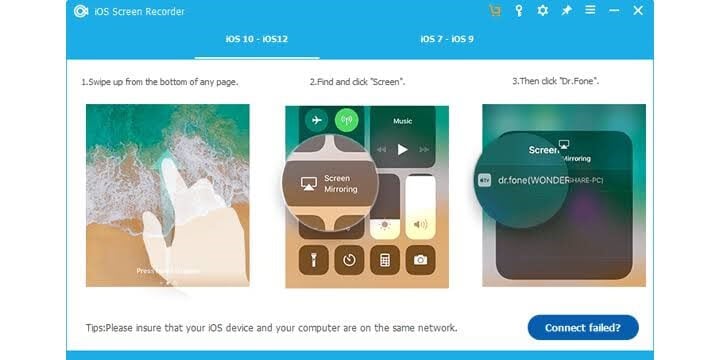
Με όλα αυτά τα προνόμια συσκευασμένα σε μία εργαλειοθήκη, δεν υπάρχει αμφιβολία ότι είναι απαραίτητο.

MirrorGo – iOS Screen Recorder
Καταγράψτε την οθόνη του iPhone και αποθηκεύστε στον υπολογιστή σας!
- Καθρέπτης Οθόνη iPhone στη μεγάλη οθόνη του υπολογιστή.
- Ρεκόρ οθόνη του τηλεφώνου και κάντε ένα βίντεο.
- Πάρτε screenshots και αποθηκεύστε στον υπολογιστή.
- Αντίστροφη έλεγχος το iPhone σας στον υπολογιστή σας για εμπειρία πλήρους οθόνης.
Συμπέρασμα
Η Apple Inc. δεν φαίνεται έτοιμη να επαναπαυθεί στις δάφνες της. Ως εκ τούτου, συνεχίζει να ενισχύει το παιχνίδι της στην αγορά τεχνολογίας. Σήμερα, το iPod touch επιτρέπει στους χρήστες να καταγράφουν την οθόνη iDevice τους εν κινήσει. Το καλό είναι ότι με αυτόν τον τρόπο ανοίγει η οπτική γωνία για εφαρμογές τρίτων για να βελτιώσουν αυτά που προσφέρει η Apple. Θέλετε να μάθετε πώς να εγγραφείτε στην οθόνη στο iPod; Εάν ναι, αυτό το άρθρο το έχει απλοποιήσει για εσάς. Τώρα, μπορείτε να παίξετε το παιχνίδι σας, να μιλήσετε στο παρασκήνιο και να καταγράψετε τις δραστηριότητες εν κινήσει. Ωστόσο, μπορείτε να δείξετε σε έναν φίλο πώς να εκτελεί ορισμένες εργασίες στη συσκευή σας καταγράφοντας τις. Στη συνέχεια, μπορείτε να το αποθηκεύσετε και να το μοιραστείτε μαζί τους αργότερα. Όλα αυτά και πολλά άλλα είναι δυνατά επειδή μπορείτε να εγγράψετε το iDevice σας από την άνεση του σπιτιού σας χωρίς να ζητήσετε τη βοήθεια κάποιου βασικού τεχνικού. Τώρα, δοκιμάστε το!
πρόσφατα άρθρα
